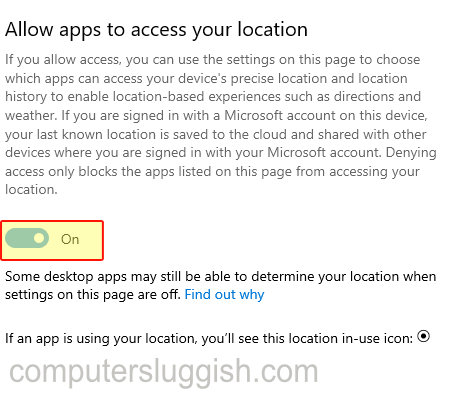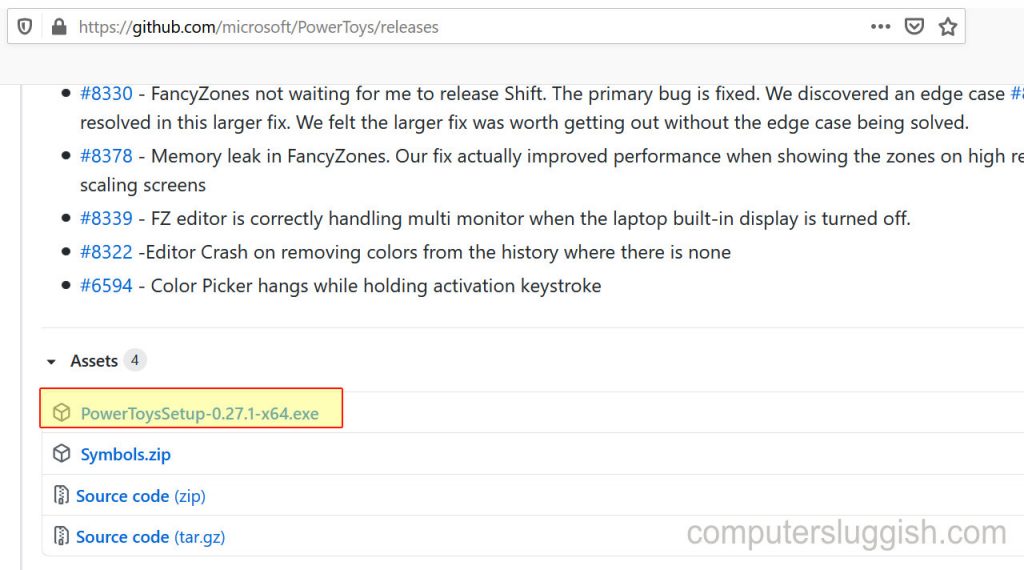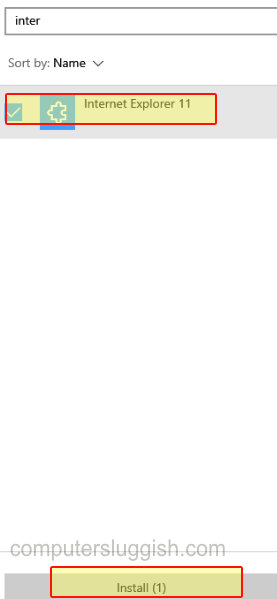
Internet Explorer 11 отсутствует в Windows 10 Как установить Internet Explorer 11
В этой статье мы рассмотрим, как восстановить Internet Explorer 11 в Windows 10.
Содержание
Если вы открыли меню «Пуск» и попытались найти Internet Explorer 11, но обнаружили, что он отсутствует, или, возможно, заглянули в «Приложения и функции» и заметили, что Internet Explorer 11 не установлен на вашем компьютере или ноутбуке с Windows 10, то не паникуйте, потому что установить Internet Explorer 11 в Windows 10 не так уж сложно.
Как исправить отсутствие Internet Explorer 11 в меню «Пуск» Windows 10: 1. Щелкните правой кнопкой мыши на значке меню «Пуск» > Приложения и функции
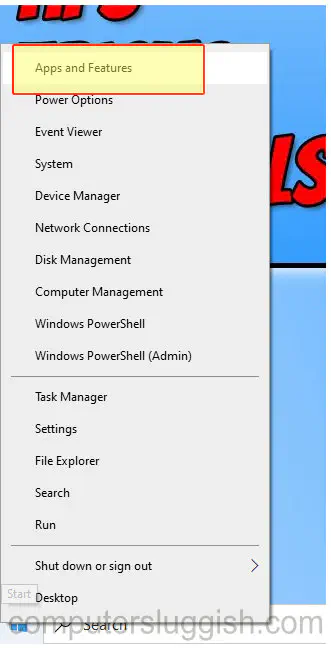
- Нажмите » Дополнительные функции «
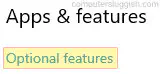
- Нажмите » Добавить функцию «
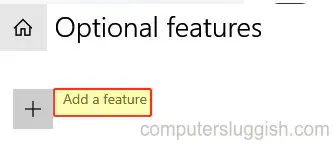
- Теперь выберите » Internet Explorer 11 » и нажмите кнопку » Установить «
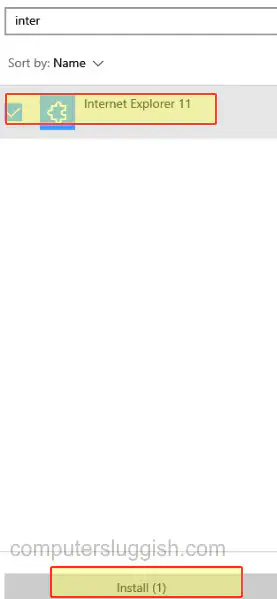
- После завершения установки Internet Explorer 11 необходимо перезагрузить компьютер или ноутбук
Вот и все, вот как можно установить Internet Explorer 11 в Windows 10 и исправить пропажу IE11 из стартового меню Windows 10.
YouTube видео: Internet Explorer 11 отсутствует в меню Пуск Windows 10
Вопросы и ответы по теме: “Internet Explorer 11 отсутствует в меню Пуск Windows 10”
Как включить Internet Explorer в Windows 10?
**Чтобы включить Internet Explorer, выполните указанные ниже действия:**1. Нажмите Пуск>Параметры. 2. Выберите Приложения. 3. Выберите Дополнительные компоненты. 4. Нажмите Добавить компонент. 5. Выберите Internet Explorer 11. 6. Нажмите Установить (1). 7. Перезапустите компьютер при запросе на перезагрузку.
Сохраненная копия
Как восстановить работу Internet Explorer в Windows 10?
Восстановление браузера **Internet Explorer в Windows**1. Закройте все программы, включая Internet Explorer. 2. Нажмите клавиши Windows+R, чтобы открыть окно Выполнить. 3. Введите inetcpl. 4. Появится диалоговое окно Свойства браузера. 5. Выберите вкладку Дополнительно. 6. В разделе Сброс параметров Internet Explorer выберите Сброс.
Как открыть Internet Explorer в Windows 10 вместо EDGE?
Перейдите на веб-сайт, который вы хотите просмотреть в режиме Internet Explorer. Щелкните многоточие в правом верхнем углу окна браузера. Выберите Перезагрузить в режиме Internet Explorer.
Как вернуть Internet Explorer вместо EDGE?
Вариант 1 – Работает на Windows 10 не последней версииВ правом верхнем углу нажмите на три точки (). Далее перейдите в Настройки. Далее перейдите в раздел «Браузер по умолчанию» и в графе «Разрешение Internet Explorer открывать сайты в Microsoft Edge» и установите значение «Никогда».
Как запустить Internet Explorer 11 на Windows 10?
Нажмите Пуск > Поиск и введите Компоненты Windows. Выберите Включение или отключение компонентов Windows в результатах и убедитесь, что флажок рядом с пунктом Internet Explorer 11 установлен. Нажмите кнопку ОК и перезапустите устройство.
Как восстановить процесс Explorer?
В главном меню диспетчера задач выберите «Файл» — «Новая задача» (Или «Запустить новую задачу» в последних версиях Windows) и введите explorer.exe, после чего нажмите «Ок». Рабочий стол Windows, проводник и все его элементы снова загрузятся.